¿Cómo agrego una nueva difusión?
¿Cómo creo un mensaje de plantilla?
¿Qué funciones ofrece WATI Team Inbox?
¿Cómo puedo actualizar mi imagen de perfil de WhatsApp y agregar detalles comerciales?
¿Cómo agrego más agentes a mi cuenta?
¿Cuál es el proceso para obtener la aprobación de las API comerciales de WhatsApp?
¿Cómo puedo establecer un mensaje fuera de la oficina?
¿Qué partes de WATI se puede probar antes de usar?
Cómo importar chats de WhatsApp a la bandeja de entrada de su equipo
Copia de seguridad de los chats de WhatsApp
Integración del botón de chat de WhatsApp
¿Cómo escaneo el código QR en el trial de WATI?
Crear un enlace de clic para chatear
¿Qué es un subdominio?
¿Cuáles son las limitaciones de usar las API de WhatsApp Business?
Precios
CRM WATI & APIs
Precios basados en la conversación
¿Cómo recargar los créditos WATI?
¿Qué son los "Precios basados en conversación" ?
¿Cuáles son los costos de enviar conversaciones iniciadas por la empresa y por el usuario?
Registro Integrado
Nombre para Mostrar
¿Cómo puedo cambiar mi nombre para mostrar?
¿Cuáles son las pautas para elegir un nombre para mostrar?
Número de WhatsApp
¿Cómo migrar un número de teléfono de un BSP a otro?
Cómo agregar un número de WhatsApp en Facebook
¿Cómo crear un código QR para mi número de WhatsApp?
Cómo debería seleccionar un número de teléfono para WhatsApp
Pasos para usar el número de teléfono que se ha registrado con WhatsApp Business antes
Verificación de la cuenta administradora de negocio de Facebook
¿Cómo puedo ponerme en contacto con el equipo de Facebook para problemas de verificación empresarial?
¿Qué pasa si el botón 'Iniciar verificación' está atenuado?
¿Qué documentos se requieren para la verificación comercial de Facebook?
¿Cuáles son los pasos para obtener la verificación comercial de Facebook?
¿Cómo comprobar si su empresa está verificada?
¿Dónde encontrar el ID de administrador comercial de Facebook?
¿Por qué se requiere la verificación comercial de Facebook?
Administrador de WhatsApp
Bandeja de Entrada
Tipos y soportes admitidos en WATI
¿Cómo copiar la URL de la conversación?
La cuenta WATI funciona con lentitud
¿Qué sucede si alguien a quien bloqueaste te envía mensajes de nuevo?
¿Cómo descargar chats de WATI?
¿Cómo buscar y filtrar chats?
¿Cómo agregar parámetros personalizados?
¿Cómo cambiar el nombre del tema en el chat?
¿Cómo agregar un contacto a Favoritos?
¿Cómo iniciar un nuevo chat?
Difusión
¿Cómo permitir que los usuarios se den de baja de las difusiones?
Solución de errores comunes en WATI
¿Cómo puedo buscar y filtrar Difusiones?
¿Dónde puedo ver las estadísticas de difusiones y el respaldo de SMS?
¿Qué es un historial de difusión?
¿Cómo edito, elimino o cancelo una difusión programada?
¿Existe un límite de mensajes de difusión?
¿Cómo enviar un mensaje a alguien que no está en la lista de contactos?
Consejos para enviar contenido multimedia personalizado a cada número
Automatización Construyendo un chatbot
Introducción
Enrutamiento
Acción de Palabra Clave
Flujo
¿Por qué no funciona mi flujo?
Constructor de flujo avanzado: invocar un nuevo flujo
¿Cómo crear un mensaje de lista y un mensaje con botón de respuesta?
Constructor de flujos avanzado: Retraso en el tiempo
Exportación e importación de flujos
Constructor de flujos: ¿Qué es un nodo y cuántos tipos de nodo?
Cómo recopilar datos con las hojas de cálculo de Google
Constructor de flujo avanzado: Plantilla
Qué funciones están disponibles en el generador de flujo avanzado
Constructor de flujos avanzado: Webhook
Generador de flujo avanzado: actualizar atributo
Cosntructor de flujo avanzado: Configurar Asignar agente / Asignar equipo
Generador de flujo avanzado: configuración de suscripción o cancelación de suscripción
Cómo utilizar las condiciones en el constructor de flujos
Cómo utilizar Preguntas en el Constructor de Flujos
¿Cómo construir un flujo?
¿Qué es y cómo acceder a Flow Builder?
Material de Respuesta
¿Cómo utilizar la función de secuencia?
¿Cómo agrego un material de respuesta?
¿Qué es un material de respuesta?
Acciones por Defecto
Tipos de Mensajes
¿Cómo activar un flujo con una plantilla?
¿Cómo añadir botones a las plantillas?
¿Cómo obtener confirmación única para la mensajería de WhatsApp?
¿Cómo usar mensajes interactivos?
¿Se permiten los mensajes no transaccionales con las API de WhatsApp Business?
¿Cómo compruebo y añado crédito para enviar el mensaje de la plantilla de difusión?
¿Cómo importar y exportar plantillas?
¿Cómo agregar botones con mensajes de plantilla?
¿Cómo evitar el rechazo de mensajes de plantilla?
¿Puedo adjuntar un PDF o una imagen a un mensaje de plantilla?
¿Cuáles son los idiomas admitidos para la actualización de plantillas?
¿Cuál es el número máximo de envío de mensajes de plantilla?
¿Cuáles son los valores de categoría del mensaje de plantilla?
¿Cuáles son las reglas de formato de plantilla?
¿Qué es un mensaje de plantilla?
¿Qué son las acciones en la página de mensajes de plantilla?
¿Cuál es la diferencia entre el mensaje de plantilla y el mensaje de sesión?
¿Cómo aumento el tiempo de caducidad de los chats?
Gestión de Contactos
How to add a n attribute in bulk to a list of contacts?
¿Cómo busco y clasifico contactos?
¿Cómo elimino uno o más contactos?
¿Cómo puedo editar un contacto?
¿Cómo importar contactos desde Excel?
¿Cómo agregar atributos a un contacto?
¿Cómo agregar un solo contacto?
Gestión de Operadores
¿Cómo forzar la salida de un usuario específico de todas las sesiones activas?
¿Cómo ver, buscar y eliminar operador?
Menú de acceso detallado de cada Rol
¿Cómo agregar equipos y asignar operador al equipo?
Cuenta y Facturación
¿Cómo puedo descargar las facturas anteriores?
¿Cómo me doy de baja de WATI?
¿Cuáles son las horas de trabajo del equipo de soporte de WATI?
Personaliza tu Cuenta
Integraciones
Complemento: Automatización de hojas de cálculo de Google
Complemento: remitente de hoja de cálculo de Google
¿Cómo utilizar variables predefinidas en Shopify o Woocommerce?
¿Cuáles son las variables fijas para la integración de Shopify?
Integración de Shopify para el usuario de PRUEBA
Integración con Shopify
APIs e Integraciones
¿Qué hay de nuevo?
Términos, privacidad y seguridad
Table of Contents
- All Categories
-
- Número de WhatsApp
- Cómo agregar un número de WhatsApp en Facebook
Cómo agregar un número de WhatsApp en Facebook
Facebook intenta continuamente integrar sus aplicaciones principales como la aplicación de Facebook, WhatsApp e Instagram para construir una plataforma principal sin interrupciones.
Recientemente hemos visto que ahora podemos enviar y recibir mensajes de Instagram en la aplicación Facebook Messenger y viceversa.
Mucho antes de eso, Facebook brindó a las empresas la posibilidad de agregar su número de WhatsApp Business en su página de Facebook.
Beneficios:
1. Puede agregar su número comercial de WhatsApp a su página de Facebook, lo que significa que las personas pueden interactuar con su negocio en WhatsApp.
2. Generará clientes altamente potenciales cuando alguien haga clic en el botón de WhatsApp en su página de Facebook.
3. Ahora puede ejecutar campañas de Facebook para 'Chat en WhatsApp' como una llamada a la acción.
veamos cómo puede agregar un número de WhatsApp a su página de Facebook.
¿Cómo agregar el número de WhatsApp a la página de Facebook?
Para agregar un número de WhatsApp a una página de Facebook, debe ser el 'Administrador'.
Paso 1: Ve a Facebook y haga clic en su página de Facebook.
Paso 2: Haga clic en la configuración de su página.
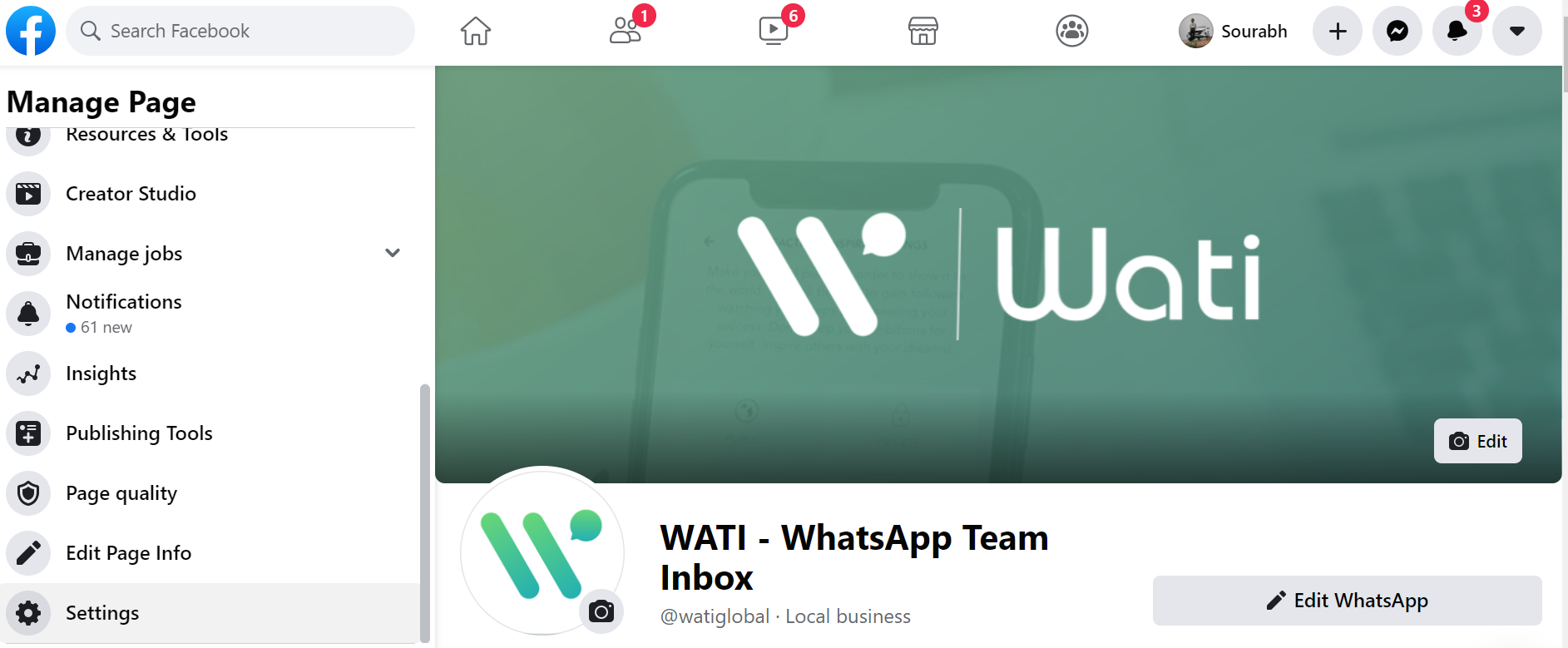
Paso 3: Dentro de la 'Configuración', desplácese hacia abajo en el menú de la izquierda y haga clic en 'WhatsApp'.
Paso 4: Agregue su código de país y su número de WhatsApp y luego haga clic en 'Enviar código'.
Paso 5: Recibirás un código en tu número ingresado. Ingrese el código para verificar su número.
Paso 6: Una vez verificado correctamente, puede agregar el botón de WhatsApp a su página de Facebook.
¿Cómo agregar el número de WhatsApp a la página de Instagram?
Instagram no admite agregar un número de WhatsApp directamente al perfil de su página.
Si desea agregar su número de WhatsApp a su página de Instagram, debe generar un enlace
Para eso. Entonces necesitas poner ese enlace en la sección del sitio web de tu perfil.
Paso 1: Vaya a su perfil de Instagram y toque 'Editar perfil'.
Paso 2: ingrese wa.me/TU_Numero_WA en la sección del sitio web.
Ej. wa.me/919876543210 donde '91' será el código del país.
Eso es todo. Ahora tienes tu número de WhatsApp en tu perfil de Instagram.
¿Cómo agregar el botón de chat de WhatsApp al sitio web?
Hoy en día, todos los que te rodean, ya sean tus amigos, tus clientes o tus colegas, usan WhatsApp y también se ha demostrado que es una de las plataformas de redes sociales más utilizadas.
Entonces, ¿por qué no agregarlo a su sitio web y también de forma gratuita?
Agregar un botón de chat de WhatsApp a su sitio web brinda una manera fácil para que sus clientes hablen directamente con usted y también les brinda más confianza y confianza en su tienda. Además, tener un botón de chat personalizable agrega más a su imagen de marca.

Configuración del botón de chat:
PASO 1: Haga clic o pegue este enlace en su navegador. (https://www.wati.io/whatsapp-chat-button/)

PASO 2: Luego puede ver las opciones a la derecha para personalizar, comience con el color de fondo. Puede elegir de la paleta o también puede escribir el código hexadecimal del color.

PASO 3: A continuación, puede escribir el texto de su CTA (llamada a la acción) que se mostrará en el botón de chat.

PASO 4: A continuación, puede personalizar las dimensiones de su botón y también si desea colocarlo en la parte inferior izquierda de su sitio web o en la parte inferior derecha.
PASO 5: Continuar con la configuración del widget de chat.
Configuración del widget de chat:
En el widget de chat, se trata de la ventana de chat. Puede comenzar escribiendo su nombre de marca. También puede revisar todos los cambios en la vista previa del botón de chat en la parte inferior de la página.
Una vez que complete todo lo que incluye: (Consulte la imagen a continuación)
- Nombre de la marca
- Subtítulo de la marca
- Numero de teléfono con código de país
- Mensaje de bienvenida
- Mensaje de usuario por defecto
- URL de la imagen de la marca
- Color de fondo y texto de CTA
- Radio de borde

PASO 6: Haga clic en Generar código de widget.

PASO 7: Verá un fragmento de código, debe copiar el código completo haciendo clic en la copia al portapapeles.

PASO 8: Vaya a la página principal de su sitio web y abra su código HTML.

PASO 9: Ahora busque la etiqueta <body> y pegue el código encima.

PASO 10: Ejecute y compruebe si tiene su botón de chat de WhatsApp!

De esta manera, puede agregar un widget de chat de WhatsApp a su sitio web.
